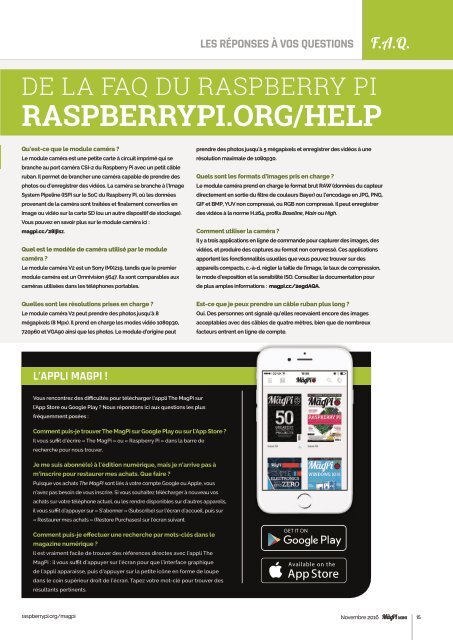Create successful ePaper yourself
Turn your PDF publications into a flip-book with our unique Google optimized e-Paper software.
LES RÉPONSES À VOS QUESTIONS<br />
News F.A.Q.<br />
DE LA FAQ DU <strong>RASPBERRY</strong> <strong>PI</strong><br />
<strong>RASPBERRY</strong><strong>PI</strong>.ORG/HELP<br />
Qu’est-ce que le module caméra ?<br />
Le module caméra est une petite carte à circuit imprimé qui se<br />
branche au port caméra CSI-2 du Raspberry Pi avec un petit câble<br />
ruban. Il permet de brancher une caméra capable de prendre des<br />
photos ou d’enregistrer des vidéos. La caméra se branche à l’Image<br />
System Pipeline (ISP) sur le SoC du Raspberry Pi, où les données<br />
provenant de la caméra sont traitées et finalement converties en<br />
image ou vidéo sur la carte SD (ou un autre dispositif de stockage).<br />
Vous pouvez en savoir plus sur le module caméra ici :<br />
magpi.cc/28IjIsz.<br />
Quel est le modèle de caméra utilisé par le module<br />
caméra ?<br />
Le module caméra V2 est un Sony IMX219, tandis que le premier<br />
module caméra est un Omnivision 5647. Ils sont comparables aux<br />
caméras utilisées dans les téléphones portables.<br />
prendre des photos jusqu’à 5 mégapixels et enregistrer des vidéos à une<br />
résolution maximale de 1080p30.<br />
Quels sont les formats d’images pris en charge ?<br />
Le module caméra prend en charge le format brut RAW (données du capteur<br />
directement en sortie du filtre de couleurs Bayer) ou l’encodage en JPG, PNG,<br />
GIF et BMP, YUV non compressé, ou RGB non compressé. Il peut enregistrer<br />
des vidéos à la norme H.264, profils Baseline, Main ou High.<br />
Comment utiliser la caméra ?<br />
Il y a trois applications en ligne de commande pour capturer des images, des<br />
vidéos, et produire des captures au format non compressé. Ces applications<br />
apportent les fonctionnalités usuelles que vous pouvez trouver sur des<br />
appareils compacts, c.-à-d. régler la taille de l’image, le taux de compression,<br />
le mode d’exposition et la sensibilité ISO. Consultez la documentation pour<br />
de plus amples informations : magpi.cc/2egdAQA.<br />
Quelles sont les résolutions prises en charge ?<br />
Le module caméra V2 peut prendre des photos jusqu’à 8<br />
mégapixels (8 Mpx). Il prend en charge les modes vidéo 1080p30,<br />
720p60 et VGA90 ainsi que les photos. Le module d’origine peut<br />
Est-ce que je peux prendre un câble ruban plus long ?<br />
Oui. Des personnes ont signalé qu’elles recevaient encore des images<br />
acceptables avec des câbles de quatre mètres, bien que de nombreux<br />
facteurs entrent en ligne de compte.<br />
L’APPLI MAG<strong>PI</strong> !<br />
Vous rencontrez des difficultés pour télécharger l’appli The MagPi sur<br />
l’App Store ou Google Play ? Nous répondons ici aux questions les plus<br />
fréquemment posées :<br />
Comment puis-je trouver The MagPi sur Google Play ou sur l’App Store ?<br />
Il vous suffit d’écrire « The MagPi » ou « Raspberry Pi » dans la barre de<br />
recherche pour nous trouver.<br />
Je me suis abonné(e) à l’édition numérique, mais je n’arrive pas à<br />
m’inscrire pour restaurer mes achats. Que faire ?<br />
Puisque vos achats The MagPi sont liés à votre compte Google ou Apple, vous<br />
n’avez pas besoin de vous inscrire. Si vous souhaitez télécharger à nouveau vos<br />
achats sur votre téléphone actuel, ou les rendre disponibles sur d’autres appareils,<br />
il vous suffit d’appuyer sur « S’abonner » (Subscribe) sur l’écran d’accueil, puis sur<br />
« Restaurer mes achats » (Restore Purchases) sur l’écran suivant.<br />
Comment puis-je effectuer une recherche par mots-clés dans le<br />
magazine numérique ?<br />
Il est vraiment facile de trouver des références directes avec l’appli The<br />
MagPi : il vous suffit d’appuyer sur l’écran pour que l’interface graphique<br />
de l’appli apparaisse, puis d’appuyer sur la petite icône en forme de loupe<br />
dans le coin supérieur droit de l’écran. Tapez votre mot-clé pour trouver des<br />
résultants pertinents.<br />
raspberrypi.org/magpi Novembre 2016<br />
MINI 15